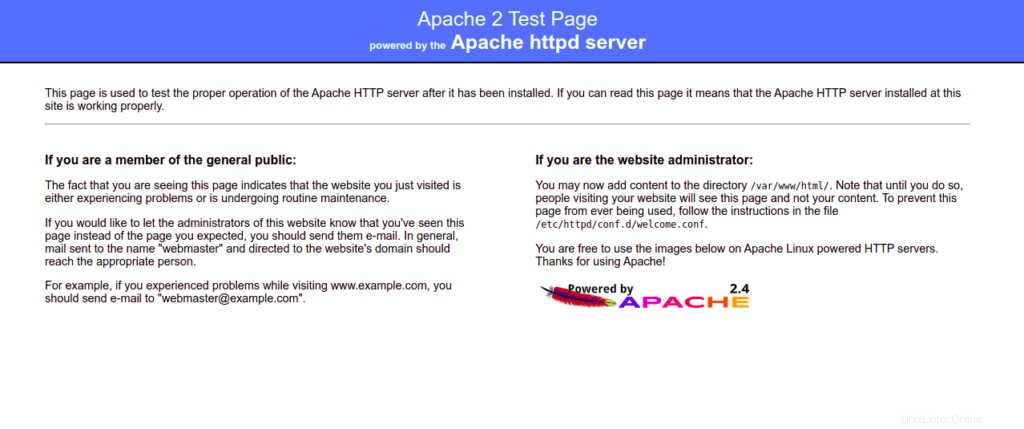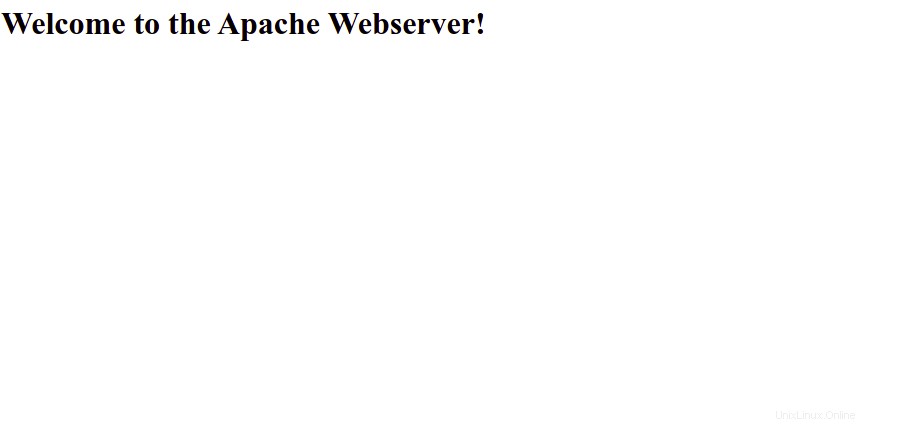Zdarma, open-source Apache je jedním z nejpopulárnějších webových serverů na internetu. Byl vyvinut a udržován nadací Apache Software Foundation. Apache je spolehlivý, bezpečný, rychlý a lze jej přizpůsobit pomocí rozšíření a modulů. Díky své stabilitě, efektivitě a popularitě jej používá mnoho webhostingových společností po celém světě. Podporuje všechny hlavní operační systémy včetně Linuxu, Windows, macOS, Solaris a dalších.
V tomto příspěvku vysvětlíme, jak nainstalovat webový server Apache na Oracle Linux 8.
Předpoklady
- Server se systémem Oracle Linux 8 na cloudové platformě Atlantic.Net
- Heslo uživatele root nakonfigurované na vašem serveru
Krok 1 – Vytvořte cloudový server Atlantic.Net
Nejprve se přihlaste ke svému cloudovému serveru Atlantic.Net. Vytvořte nový server a jako operační systém vyberte Oracle Linux 8 s alespoň 2 GB RAM. Připojte se ke svému cloudovému serveru přes SSH a přihlaste se pomocí přihlašovacích údajů zvýrazněných v horní části stránky.
Jakmile se přihlásíte na svůj server, spusťte následující příkaz a aktualizujte svůj základní systém nejnovějšími dostupnými balíčky.
aktualizace dnf -y
Krok 2 – Instalace Apache na Oracle Linux 8
instalace dnf httpd -y
Jakmile je balíček Apache nainstalován, ověřte informace o balíčku pomocí následujícího příkazu:
apachectl -V
Získáte následující výstup:
Verze serveru:Apache/2.4.37 (Oracle Linux)Vytvoření serveru:11. května 2022 05:39:03 Magické číslo modulu serveru:20120211:83Načtení serveru:APR 1.6.3, APR-UTIL 1.6.1 Kompilováno pomocí:APR 16. .3, APR-UTIL 1.6.1Architektura:64bitový Server MPM:vláknová událost:ano (pevný počet vláken) rozvětvený:ano (proměnný počet procesů)Server zkompilován s.... -D APR_HAS_SENDFILE -D APR_HAS_MMAP -D APR_HAVE_IPV6 (IPv4 -Mapované adresy povoleny) -D apr_use_sysvsem_serialize -d apr_use_pthread_serialize -d single_listen_unserialized_accept -d apr_has_other_child -d ap_have_reliable_Piped_Logs -d dynamic ="run/httpd.pid" -D DEFAULT_SCOREBOARD="logs/apache_runtime_status" -D DEFAULT_ERRORLOG="logy/error_log" -D AP_TYPES_CONFIG_FILE="conf/mime.types" -D SERVER_CONFIG_FILE="conf/httpd.conf" pre>Krok 3 – Správa služby Apache
Chcete-li spustit službu Apache, spusťte následující příkaz:
systemctl start httpdChcete-li restartovat službu Apache, spusťte následující příkaz:
systemctl restart httpdChcete-li povolit službu Apache, spusťte následující příkaz:
systemctl povolit httpdChcete-li zkontrolovat stav služby Apache, spusťte následující příkaz:
stav systemctl httpdZískáte následující výstup:
● httpd.service – HTTP server Apache načten:načten (/usr/lib/systemd/system/httpd.service; zakázáno; přednastaveno dodavatelem:zakázáno) Aktivní:aktivní (běží) od středy 2022-06-08 11 :41:51 EDT; Před 25 minutami Dokumenty:man:httpd.service(8) Hlavní PID:3745 (httpd) Stav:"Běží, naslouchá na:portu 80" Úkoly:213 (limit:23694) Paměť:25,2M CGroup:/system.slice/httpd .service ├─3745 /usr/sbin/httpd -DFOREGROUND ├─3760 /usr/sbin/httpd -DFOREGROUND ├─3765 /usr/sbin/httpd -DFOREGROUND ├─3766 /usr -767/http usr/sbin/httpd -DFOREGROUNDJun 08 11:41:51 oraclelinux8 systemd[1]:Spouštění serveru Apache HTTP Server...Krok 4 – Konfigurace brány firewall
firewall-cmd --permanent --zone=public --add-service=httpfirewall-cmd --permanent --zone=public --add-service=httpsPoté znovu načtěte firewall, aby se změny projevily:
firewall-cmd --reloadKrok 5 – Přístup k výchozí webové stránce Apache
V tomto okamžiku je webový server Apache nainstalován a naslouchá na portu 80. Nyní můžete otevřít webový prohlížeč a otevřít testovací stránku Apache pomocí adresy URL http://ip-vaseho-serveru . Na následující obrazovce byste měli vidět výchozí stránku Apache:
Krok 6 – Hostujte jednoduchý web pomocí Apache
Nejprve vytvořte adresář, do kterého budou uložena data webu, pomocí následujícího příkazu:
mkdir /var/www/html/web.example.comDále vytvořte jednoduchý soubor HTML v adresáři webu:
nano /var/www/html/web.example.com/index.htmlPřidejte následující kód HTML:
Vítejte na webovém serveru Apache!
Uložte a zavřete soubor a poté změňte vlastnictví a oprávnění adresáře webu:
chown -R apache:apache /var/www/html/web.example.com/chmod -R 775 /var/www/html/web.example.com/Dále vytvořte konfigurační soubor virtuálního hostitele Apache, který definuje adresář vašeho webu:
nano /etc/httpd/conf/example.confPřidejte následující konfiguraci:
ServerAdmin web.example.com DocumentRoot /var/www/html/web.example.com DirectoryIndex index.html ErrorLog /var/log/httpd/error.log CustomLog /var/log/httpd /access.log kombinovaný Uložte a zavřete soubor a poté restartujte službu Apache, abyste použili změny konfigurace:
systemctl restart httpdNyní otevřete webový prohlížeč a ověřte svůj web pomocí adresy URL http://web.example.com . Na následující obrazovce byste měli vidět svou webovou stránku:
Závěr
Ve výše uvedeném příspěvku jsme vysvětlili, jak nainstalovat webový server Apache na Oracle Linux 8. Také jsme vysvětlili, jak vytvořit nový web a hostit jej pomocí virtuálního hostitele Apache. Zkuste to na VPS hostingu od Atlantic.Net!
Jak nainstalovat LEMP Server na Oracle Linux 8 Jak nainstalovat a nakonfigurovat webový server Nginx na Oracle Linux 8Linux